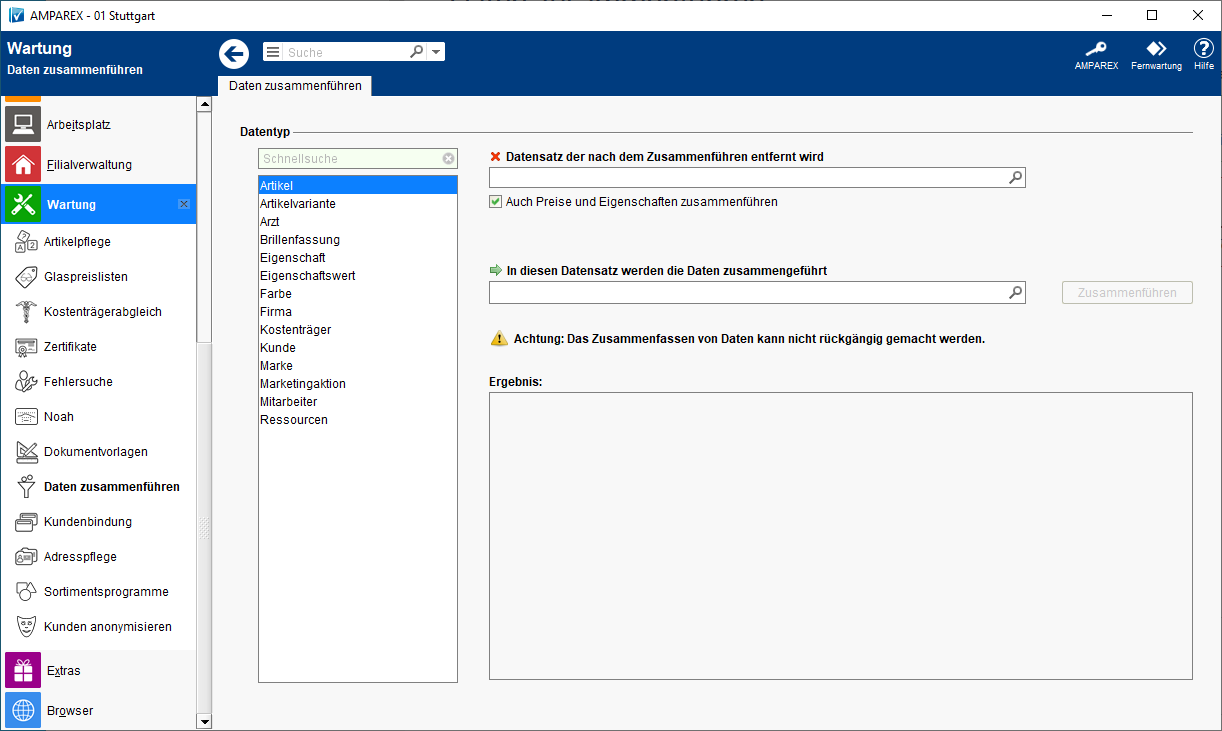Sie haben hier die Möglichkeit, doppelt angelegte Daten zusammen zuführen. In der linken Hälfte ("von:") wählen Sie den Datentyp aus, aus welchem von dem Sie Daten zusammen führen möchten. Im oberen Feld daneben wählen Sie den Datensatz welcher , der nach dem zusammenführen Zusammenführen verschwinden sollen soll und darunter den Datensatz welcher , der nach dem zusammenführen Zusammenführen übrig bleiben sollen.
| Tipp | ||
|---|---|---|
| ||
Per gedrückter [Strg]-Taste im Auswahlfenster ist eine Mehrfachselektion von Positionen möglich (nicht bei einer Klappboxauswahl). |
| Warnung | ||
|---|---|---|
| ||
Führen Sie zwei unterschiedliche Mitarbeiter zusammen, werden sämtliche Einträge (Vorgänge, Angebote etc.) mit dem neuen Mitarbeiter überschrieben. Ähnlich verhält es sich mit den Ressourcen - sämtliche Termine werden auf die andere Ressource umgeschrieben, somit lassen sich die Termine der verschwundenen Ressource nicht mehr nach vollziehennachvollziehen. |
Arbeitsabläufe
Lösungen
Maskenbeschreibung
Bereich 'Datentyp'
| Feld | Beschreibung | |||||||||||
|---|---|---|---|---|---|---|---|---|---|---|---|---|
| Datentyp | Auswahl aus welchem Datentyp Daten zusammen geführt werden sollen. Besonderheiten:
| |||||||||||
Auswahl des Datensatzes, der nach dem Zusammenführen entfernt wird. | ||||||||||||
Auswahl des Datensatzes, in welchen den die Daten zusammen geführt werden und danach übrig bleibt. | ||||||||||||
| Startet die Zusammenführung
|